日本語LaTeX環境 (Ubuntu 22.04 on WSL2)
はじめに_
- Emacsがインストール済みであること。
- 日本語でLaTeXを使う環境を構築する。インストールに時間がかかるので安定したネットワーク環境&十分に時間があるときに実施すること。
参考URL_
以下のWebページを参考に環境を整えている。
日本語LaTeXのインストール_
Ubuntu 22.04 LTSにおいては以下のコマンドで日本語TeX環境を整えることができる。インストール時間はネットワーク回線の帯域にもよるが30分弱かかることもある。
% sudo apt install -y texlive-lang-japanese texlive-latex-extra xdvik-ja evince
確認_
埼玉大学工学部情報システム工学科LaTeX用学位論文テンプレート(非公式)からファイルをダウンロードし、コンパイルおよびPDFファイルを作成できるかを確かめる。なお、このテンプレートファイルは古い命令を使っているため、platexでないとコンパイルできない(uplatexに対応していない)。
% mkdir -p ~/Sandbox % cd ~/Sandbox % git clone https://github.com/yuichigoto/tex-template-ics.git % cd tex-template-ics/Jpn/BMthesis % platex sample.utf8.tex % dvipdfmx sample.utf8 % evince sample.utf8.pdf &
yatexのインストール_
emacsでのLaTeX形式のファイル作成支援環境 yatex をインストールする。
% sudo apt install -y yatex
~/.emacs.d/init.elにyatexの設定を加える。emacsで~/.emacs.d/init.elを開く。
% emacs &
emacsでinit.elを開き、「(provide 'init)」の上に以下の内容を追記する。
;; YaTeX
(leaf yatex
:commands yatex-mode
:mode (("\\.tex$" . yatex-mode))
:init
(setq tex-command "platex")
(setq dviprint-command-format "dvipdfmx %s")
(setq dvi2-command "evince")
:config
)
保存した上で、emacsを終了し、設定を反映させる。
% cd ~/.emacs.d % emacs --batch -f batch-byte-compile init.el ~中略~ In toplevel form: init.el:238:9:Warning: assignment to free variable ‘tex-command’ init.el:239:9:Warning: assignment to free variable ‘dviprint-command-format’ init.el:240:9:Warning: assignment to free variable ‘dvi2-command’ (上記のようなエラーがでるが無視してよい)
LaTeX+YaTeXの使い方はこちらをどうぞ。
- LaTeXの使い方(埼玉大学学内LAN限定)
先ほどの tex-template-ics/Jpn/BMthesis/sample.tex をemacsで開き、YaTeXモードになっているかを調べる。なお、emacsがすでに起動している場合は起動しなおすこと。
YaTeXモードが読み込まれていると以下のようにemacsのミニバッファにメッセージが表示される。
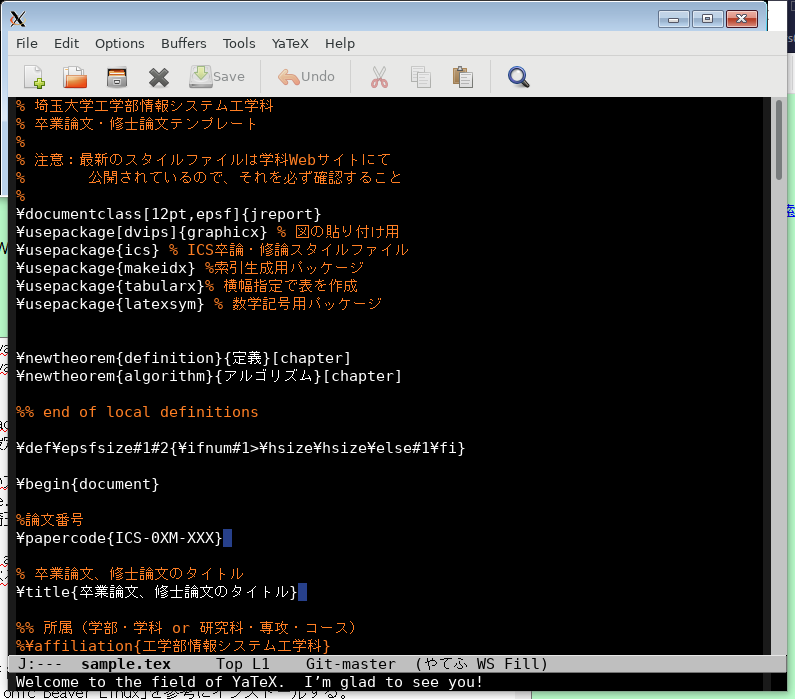
VSCodeをLaTeXのエディタとして使用する(希望者のみ)_
注:「情報基礎」の講義ではVSCodeを使用しません。
Microsoft社が提供している汎用のコードエディタ(プログラミング用のエディタ)であるVSCodeをLaTeXのエディタとして利用することができる、そして、LaTeXのコンパイルはWSL上のLinuxにインストールされているLaTeXを使用することができる。
まず、Windows 10側にVSCodeをインストールする。以下を参照のこと。
VSCodeのインストールが終わったら、VSCode一度終了する。そして、Ubuntu側からVSCodeを起動する。
% code .
Ubuntu側から起動した後に、いくつか拡張機能をインストールする。以下の画像の左下のアイコンをクリックすると、拡張機能の検索窓が開く。そこに以下の拡張機能をインストールする。
- LaTeX Workshop (説明→LaTeX Workshop)
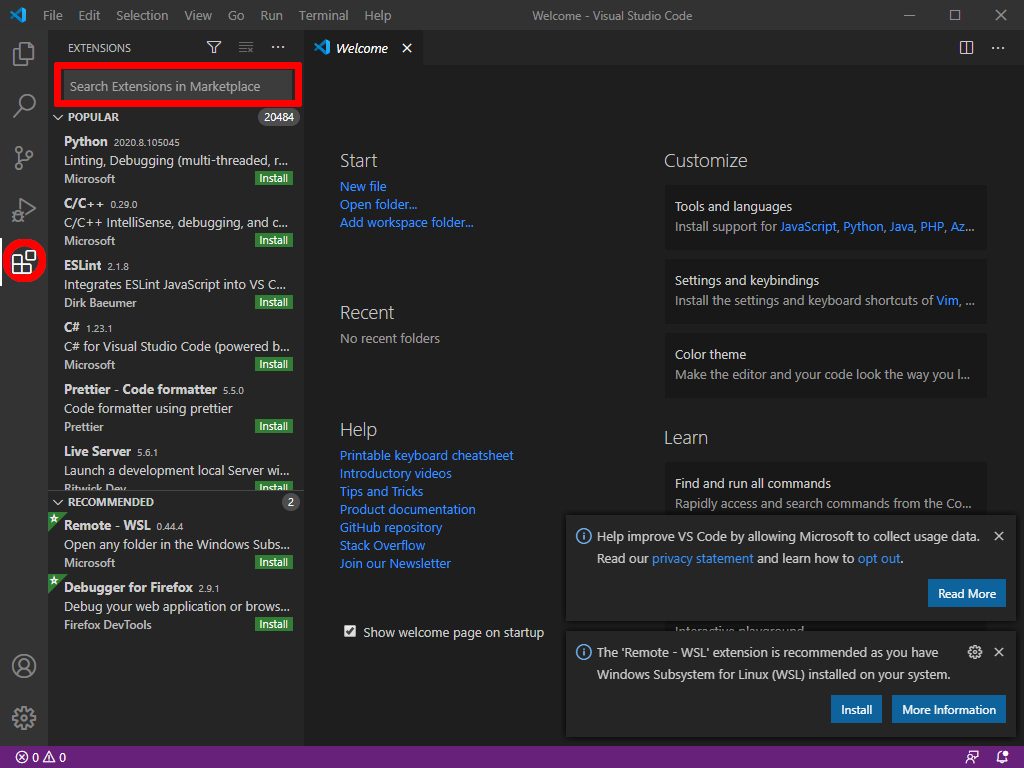
上述の「埼玉大学工学部情報システム工学科LaTeX用学位論文テンプレート(非公式)」をVSCode経由で確認してみる。なお、sample.texはJISコード(ISO-2022-JP)であるため、VSCodeで開くと文字化けする(標準の文字コードがutf-8であるため)。
以降の設定はこちらを参照のこと。